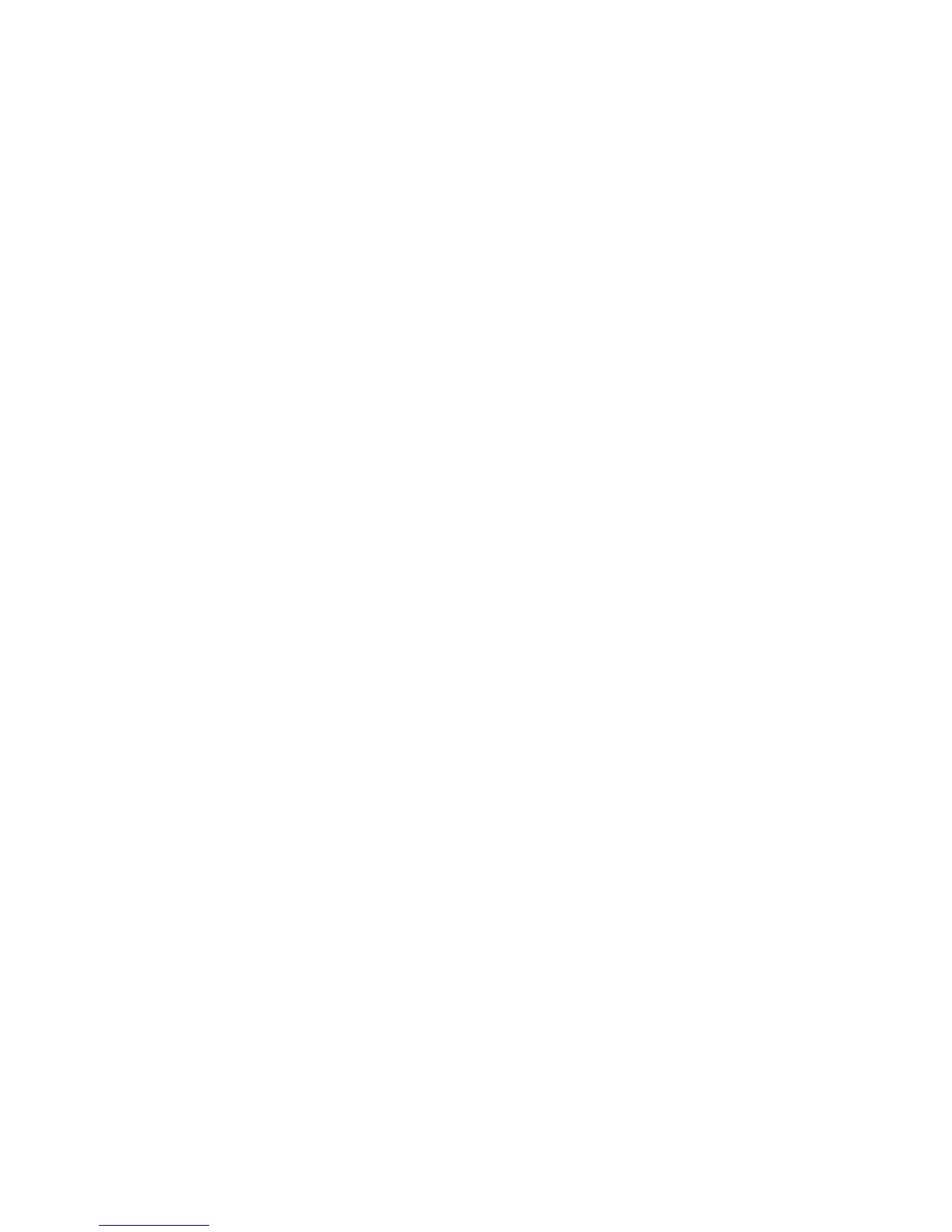Забележка:Няколкопотребителямогатдавлязатведнаоперационнасистемасразлични
потребителскиИД.Всекипотребителтрябваданаправиследното:
ЩракнетевърхуСтарт➙Всичкипрограми➙ThinkVantage➙PresentationDirectorипроменете
настройкитезаFn+F7.
Активиранеилидеактивираненафункциитезабезжичнавръзка
•Fn+F5
Активиранеилидеактивираненафункциитезавграденабезжичнамрежа.ПринатисканенаFn+F5
сепоказвасписъксфункциизабезжичнавръзка.Можетебързодапроменитесъстоянието
назахранваненавсякафункциявсписъка.
Забележки:АкоискатедаизползватеFn+F5заактивиранеилидеактивираненафункциите
забезжичнавръзка,трябвапредварителнодаинсталиратенакомпютъраследнитедрайвери
заустройства:
–Драйверзауправлениеназахранването
–Помощнапрограмазаекрана
–Драйверизабезжичниустройства
Заинформацияотноснофункциитезабезжичнавръзкавж.“Безжичнивръзки”настраница69.
Стартираненанастройкитезакамераиаудио
•Fn+F6
АконатиснетеFn+F6,сеотваряпрозорецътснастройкизакамератаиаудиотоисевключва
визуализациянакамерата.
Оттозипрозорецможетедапроменитенастройкитенакамератаиаудиото.
Забележка:Областтаснастройкизакамератасепоказвасамоакокомпютърътимавградена
камера.Заповечеинформациявижте“Използваненавграденакамера”настраница87.
Другифункции
•Fn+PgUp:ВключваненаThinkLight.Задаяизключите,натиснетеотновоFn+PgUp.
Забележка:ТазифункциясеподдържасамовпреносимитекомпютриThinkPad,коиторазполагат
сThinkLight.СъстояниетонавключванеиизключваненаThinkLightсепоказвазаняколкосекунди
наекрана,когатонатиснетеFn+PgUp.
•Fn+Home:По-голямаяркостнадисплеянакомпютъра.
Целтанатозиметодевременнапромянананивотонаяркост.ВWindowsVistaнивотона
яркостпоподразбиранесезареждаследрежимназаспиване(готовност)илихибернация,след
рестартиранеиприпремахванеилисвързваненаадаптеразапроменливток.Задапромените
нивотонаяркостпоподразбиране,променетенастройкитенаопциитезазахранванетов
контролнияпанелилиизползвайтеPowerManager.
•Fn+End:Потъмняваненадисплеянакомпютъра.
Целтанатозиметодевременнапромянананивотонаяркост.ВWindowsVistaнивотона
яркостпоподразбиранесезареждаследрежимназаспиване(готовност)илихибернация,след
рестартиранеиприпремахванеилисвързваненаадаптеразапроменливток.Задапромените
нивотонаяркостпоподразбиране,променетенастройкитенаопциитезазахранванетов
контролнияпанелилиизползвайтеPowerManager.
•Fn+Spacebar:Активираненафункциятазаувеличителязацелияекран.
•Fn+F2:Заключваненакомпютъра.
•Fn+F8:ПромянананастройкитенаUltraNavпосочващотоустройство.
56Ръководствозапотребителя
